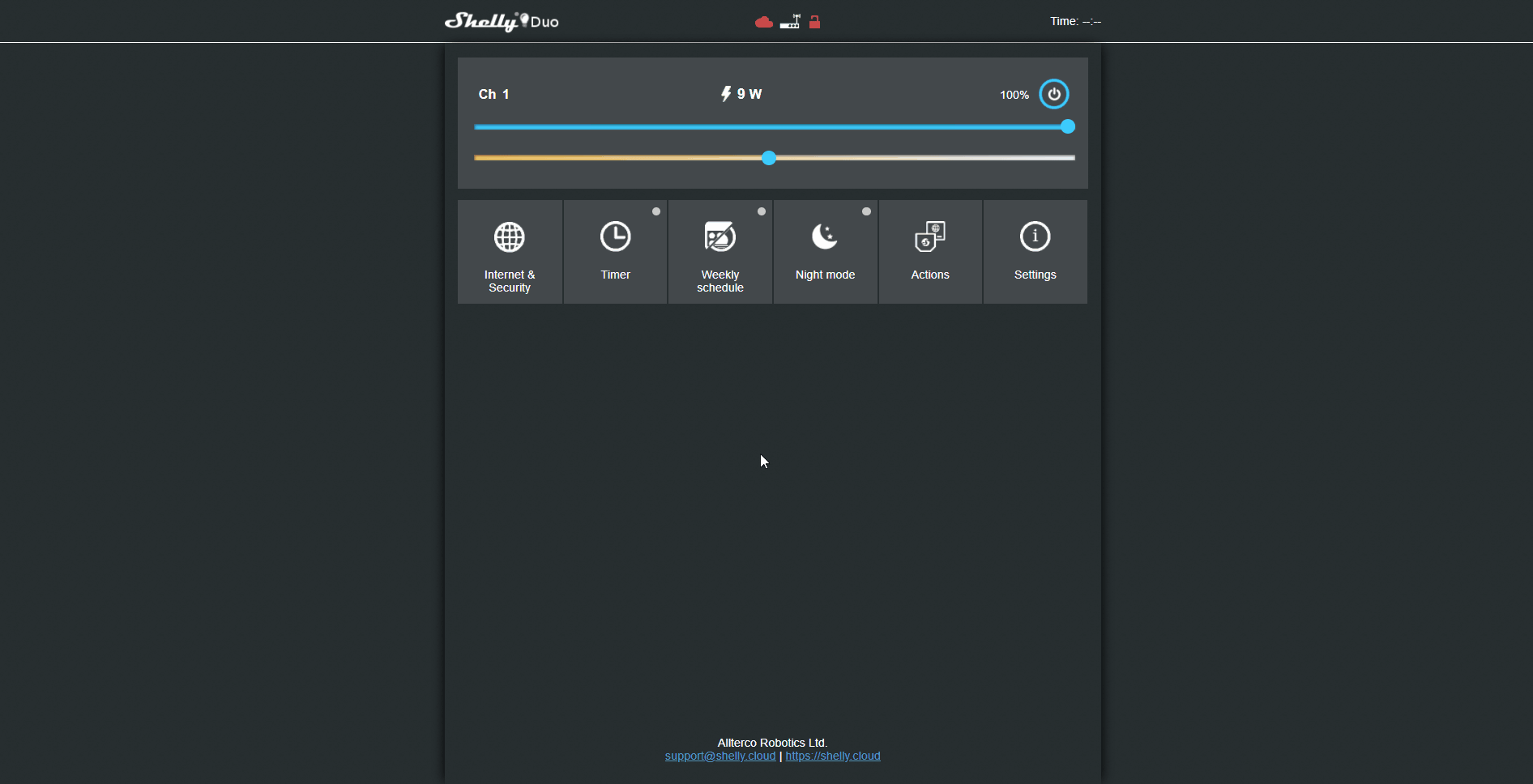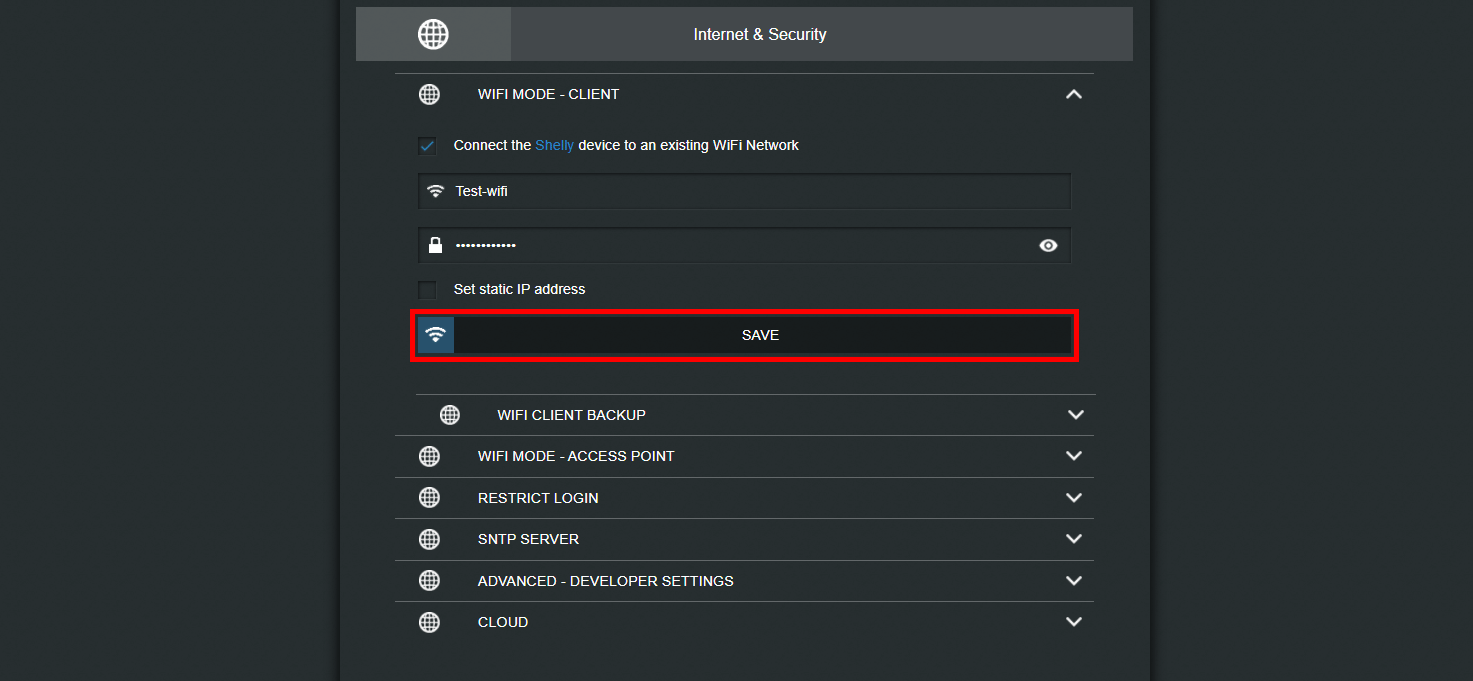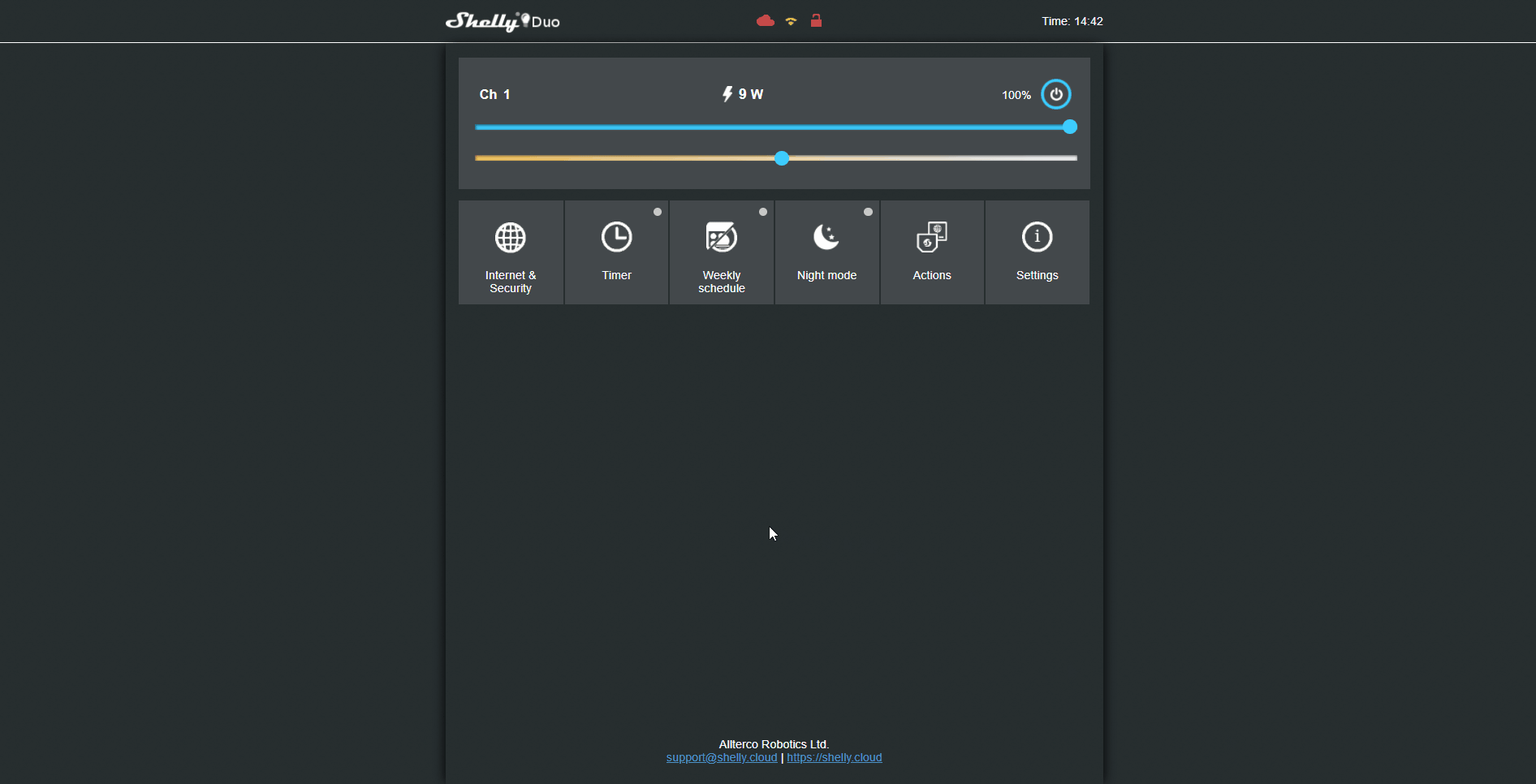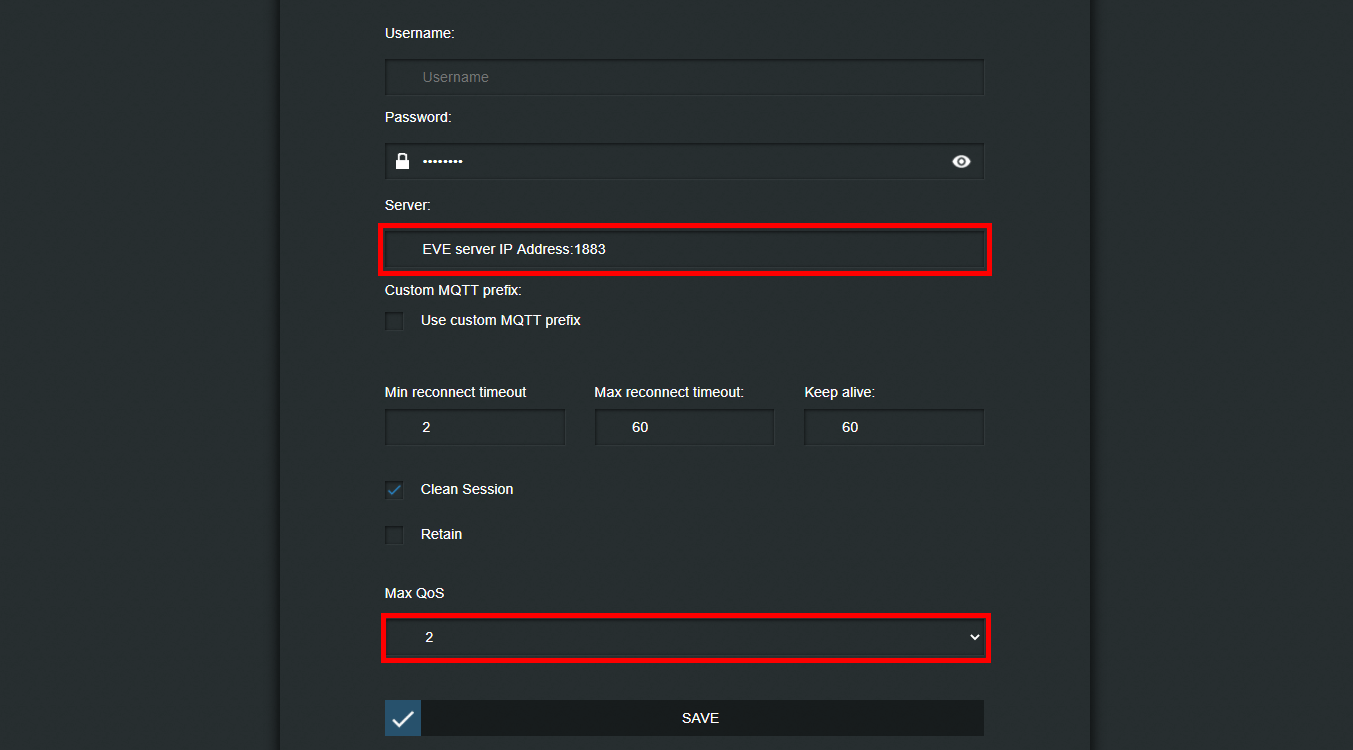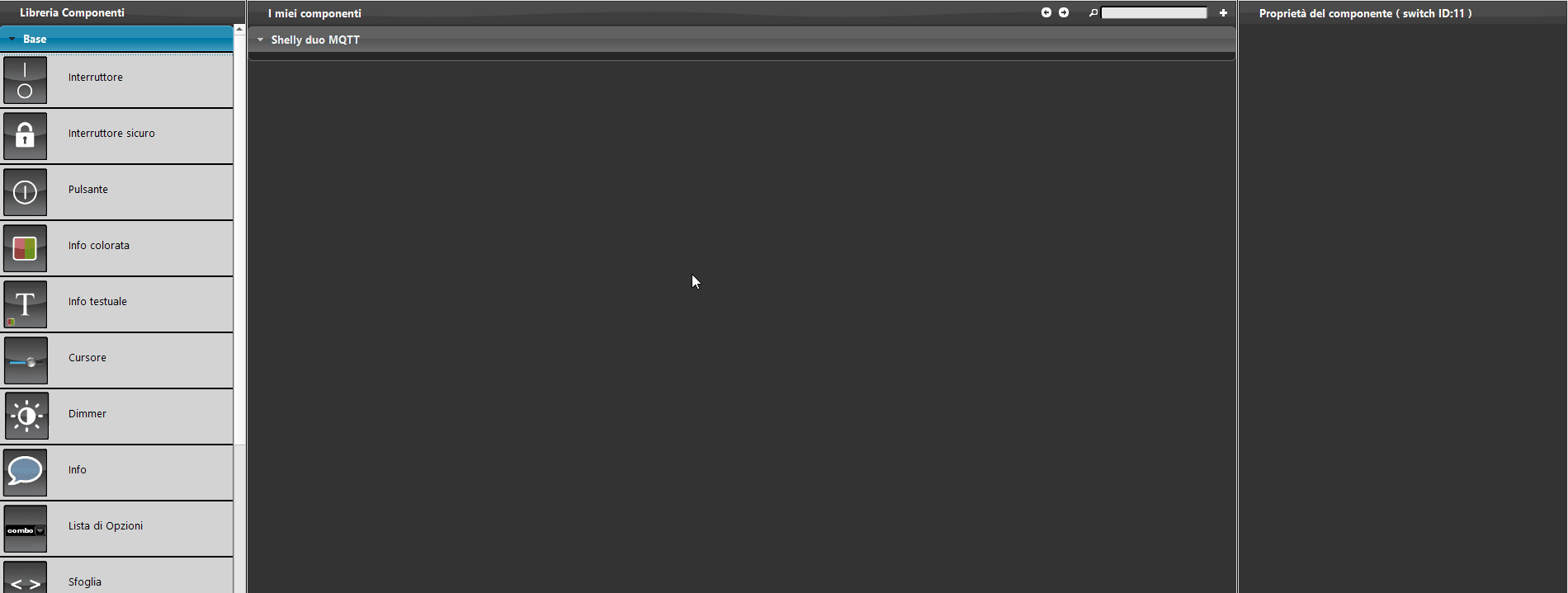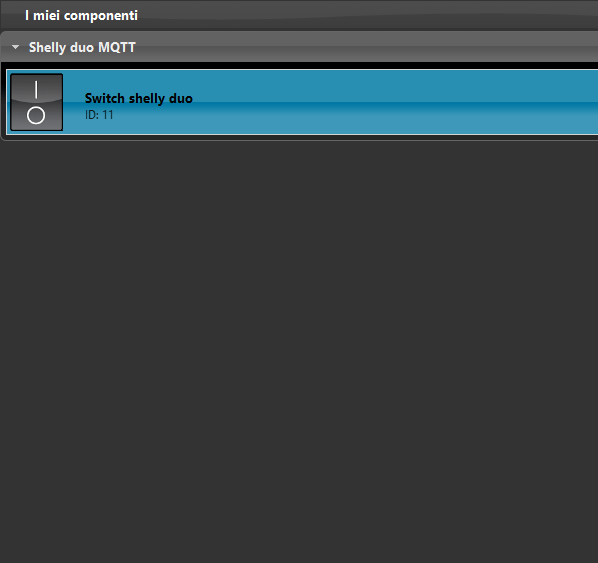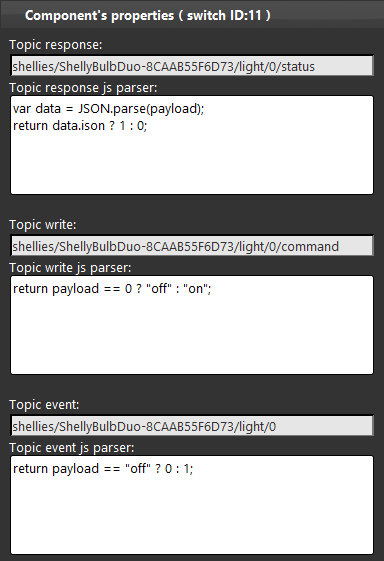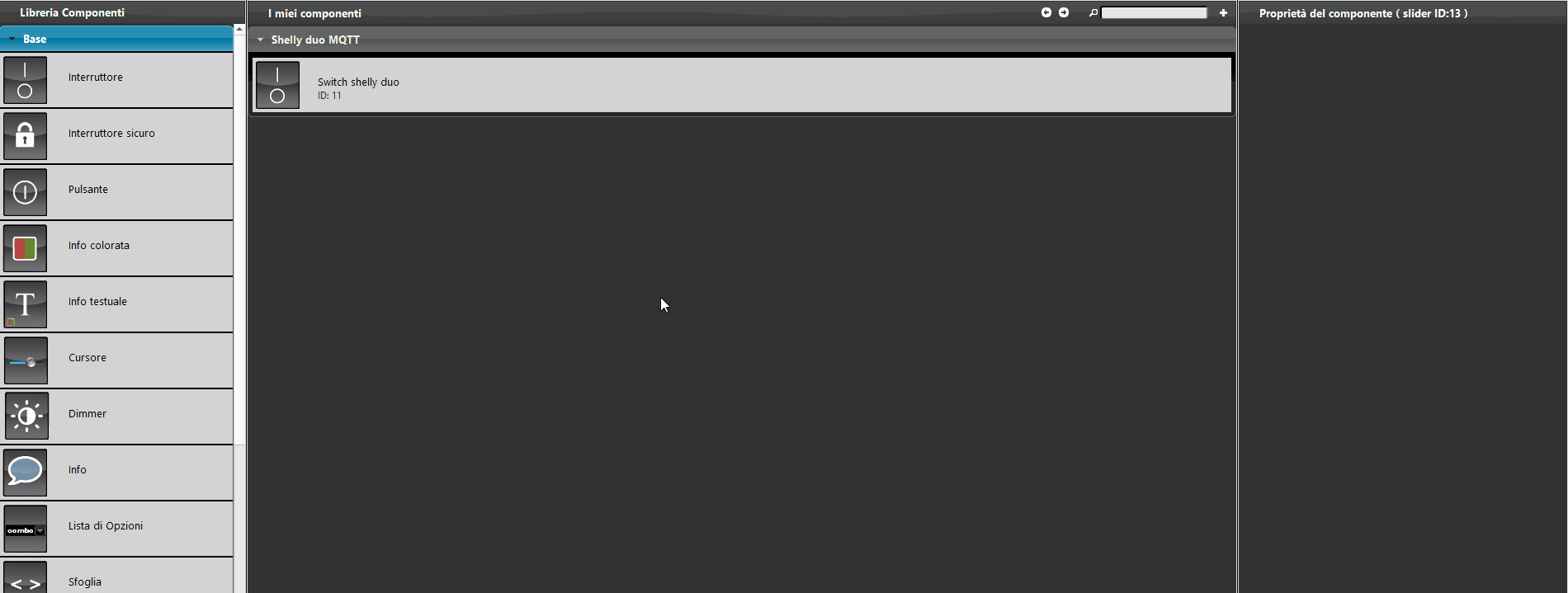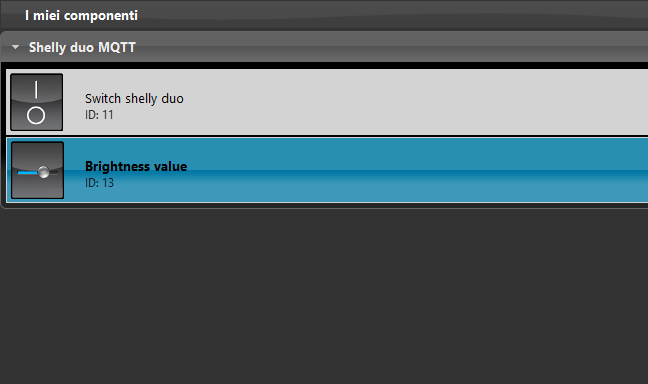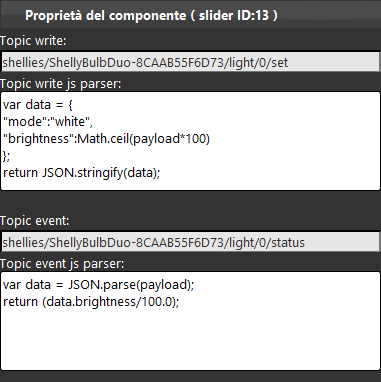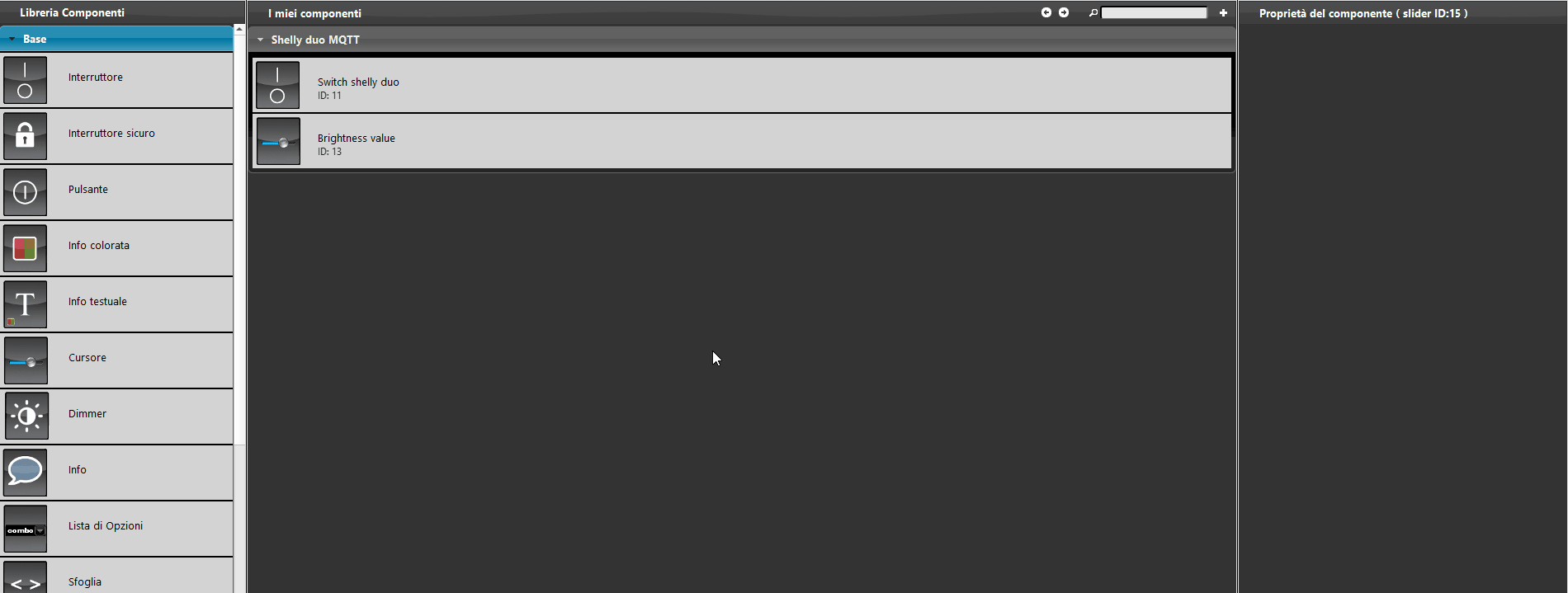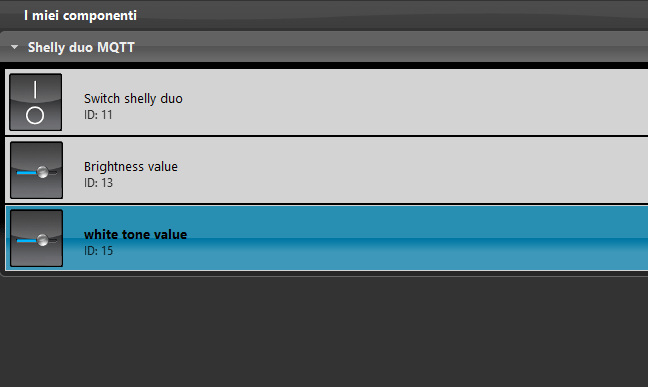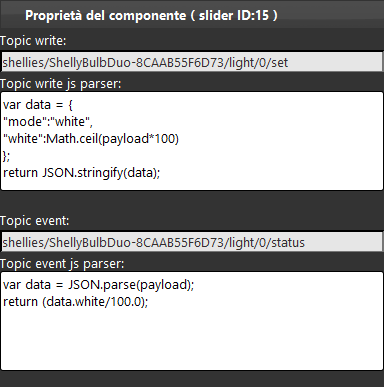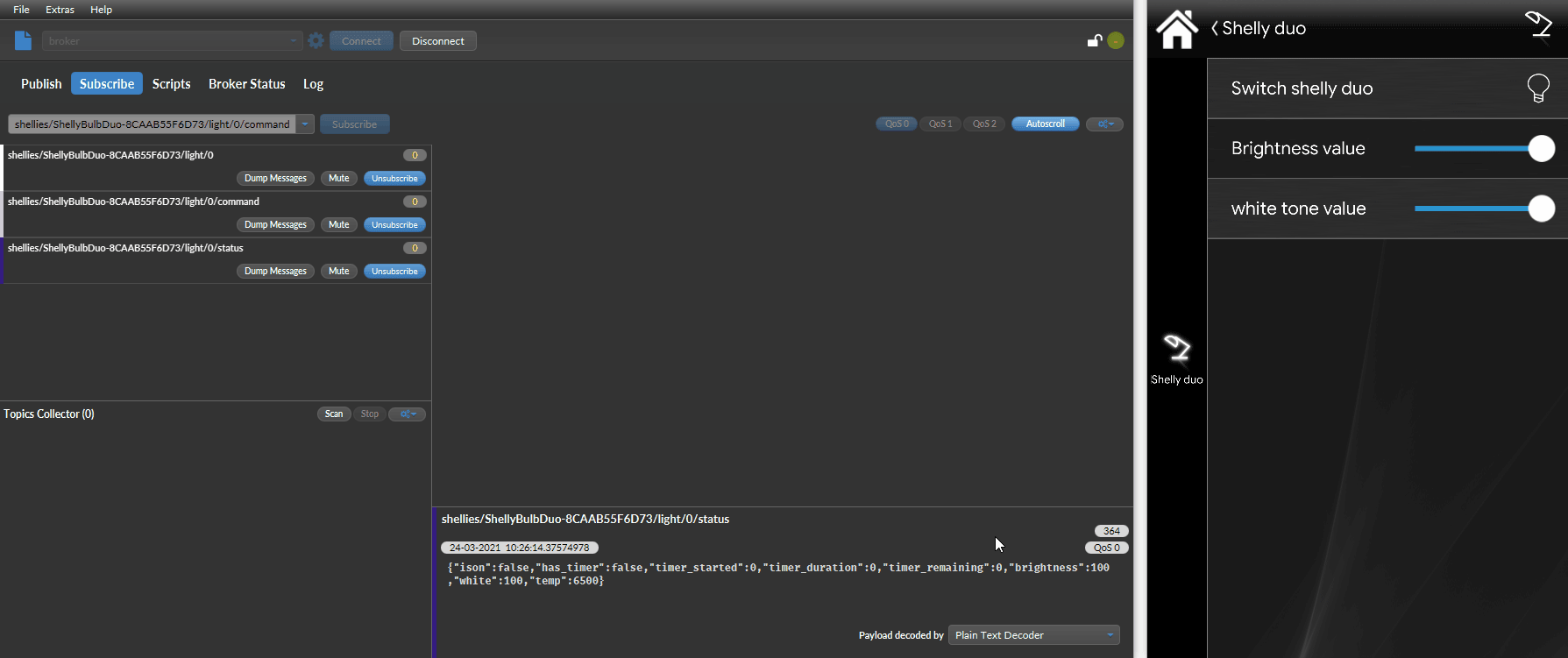INTEGRAZIONE DEL DISPOSITIVO SHELLY DUO BULB CON PROTOCOLLO MQTT NEL SISTEMA ILEVIA
INTRODUZIONE
Questo dispositivo da shelly è una lampadina con la possibilità di impostare la sua tonalità di colore in WW/CW (Warm White/Cold White), questo vuol dire che oltre a poter modificare la luminosità della luce potrai ache modificare la sua tonalità di bianco. In questa guida verrà spiegato come impostare questo dispositivo per poter comunicare con il protocollo MQTT e integrarlo con il sistema EVE.
USE CASES
- L’utente vuole integrare il dispositivo Shelly duo bulb per poterlo controllare dall’applicazione EVE Remote Plus.
Configurazioni interfaccia web
Passo 1:
Prima cosa accendi il tuo dispositivo Shelly Duo e connettiti all’interno della sua rete wifi, dopo di che inserisci l’indirizzo IP predefinito (192.168.33.1) per potersi collegare all’interno della sua interfaccia utente.
Passo 2:
Per connettere il dispositivo all’interno della tua rete locale, apri il menu “Internet security settings” e dirigiti all’interno della sezione “Wifi mode client“.
Passo 3:
Ora inserisci le credenziali della tua rete locale e clicca Save. Una volta fatto, il dispsotivo shelly cercherà di connettersi all’interno della rete impostata all’interno dell’interfaccia web del dispositvo shelly.
Passo 4:
Riconnettiti all’interno dell’interfaccia web del dispositivo Shelly una volta che si è connesso all’interno della tua rete locale, dopo di che entra nel menu “Internet and security settings” e apri la sezione “Advanced developer settings“, infine seleziona la casella “Enable action execution via MQTT“.
Passo 5:
Ora che le impostazioni “Advanced developer settings” sono state abilitate, è il momento di configurare le impostazioni MQTT per permettere al dispostivo Shelly di comunicare e scambiare dati con il server X1.
Imposta l’indirizzo IP del server immettendo l’IP del server X1 all’interno del campo di testo “server IP address“, dopo di che imposta il QoS a 2 infine clicca save.
Configurazione Topic:
Passo 6:
Apri il software EVE Manager e crea un nuovo gateway MQTT all’interno della sezione Gateway come spiegato in questa guida guide.
Passo 7:
Aggiungi un componente switch all’interno del progetto KNX e imposta il gateway con protocollo MQTT creato precedentemente.
Passo 8:
L’impostazione e dei topic è configurata in maniera tale da ricevere lo stato del dispositivo Shelly Duo per il feedback e impostare lo stato del dispositivo in On o Off.
Cliccando questo link potrai consultate i topic illustrati nell’immagine sottostante.
Passo 9:
Per poter Dimmerare la luce, aggiungi un componente Cursore trascinandolo dalla sezione Base della libreria componenti, all’interno del progetto e imposta il suo gateway con quello MQTT creato precedentemente.
Passo 10:
I topic mostrati qui sotto permettono all’utente di impostare la luminosità del dispositivo Shelly, ogni volta che l’utente imposta una specifica percentuale all’interno dell’applicazione EVE Remote, lo script impostato nel topic Event andrà a impostare il valore inviando il payload con la percentuale desiderata.
Cliccando questo link potrai consultate i topic illustrati nell’immagine sottostante.
Una delle caratteristiche uniche di questo dispositivo è la possibilità di impostare il tonalità della luce stessa, permettendo l’impostazione di una tonalità di luce più calda o più fredda. Per poter configurare questa funzionalità aggiungi un nuovo componente Cursore all’interno del progetto trascinandolo dalla libreria componenti, infine impostagli il gateway MQTT creato in precedenza.
I topic saranno simili a quelli impostati nella configurazione del cursore che controlla la luminosità, l’unica cosa che cambia è il dato che andremo a impostare al dispositivotramite il suo topic. Quindi il topic Write andrà ad impostare il valore al dato white all’interno del payload.
Cliccando questo link potrai consultate i topic illustrati nell’immagine sottostante.
RISOLUZIONE PROBLEMI
1- Assicurati di avere l’ultima versione disponibile di EVE manager e del firmware dell’X1 server.
2- Assicurati di avere il dispositivo shelly correttamente connesso alla tua rete.
3- Se non riesci a connettere il broker controlla che il tuo X1 sia stato impostato correttamente.